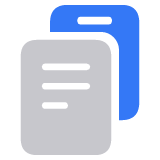Caso se tenha esquecido do código do iPad, utilize o Mac ou PC para o repor
O iPad está bloqueado e esqueceu-se do código? Utilize um computador para colocar o iPad em modo de recuperação para que possa apagá-lo e configurá-lo novamente.
Saiba o que fazer se vir "[Dispositivo] indisponível" ou "Bloqueio de segurança" no iPad.
Se introduzir o código errado no ecrã bloqueado do iPad demasiadas vezes, será apresentada uma mensagem a indicar que o iPad está desativado.
Se não se lembrar do código quando tentar novamente, terá de utilizar um computador para colocar o iPad em modo de recuperação. Este processo apaga os dados e definições, incluindo o código, permitindo-lhe configurar novamente o iPad.
Depois de apagar o iPad, pode restaurar os dados e as definições a partir de uma cópia de segurança. Se não tiver efetuado uma cópia de segurança do iPad, pode configurá-lo como novo dispositivo e, em seguida, descarregar os dados que tem no iCloud.

Passo 1: certificar-se de que tem um computador (Mac ou PC)
Este processo requer um Mac ou PC. Se estiver a utilizar um PC, certifique-se de que tem o Windows 10 ou posterior e de que a app Dispositivos Apple ou o iTunes está instalado. Também precisa do cabo fornecido com o iPad ou de outro cabo compatível para ligar o iPad ao computador.
Se não tiver um computador e não puder pedir um emprestado, dirija-se a uma Apple Store ou a um Centro de assistência autorizado Apple para obter ajuda.
Passo 2: desligar o iPad
Desligue o iPad do computador, se estiver ligado.
Desligue o iPad utilizando o método indicado para o modelo do iPad:
Se o iPad não tiver o botão principal: mantenha premidos um dos botões de volume e o botão superior em simultâneo até surgir o nivelador Desligar.

Se o iPad tiver um botão principal: mantenha premido o botão superior até surgir o nivelador Desligar.

Arraste o nivelador para desligar o iPad e, em seguida, aguarde um minuto para se certificar de que este está completamente desligado.
Passo 3: colocar o iPad em modo de recuperação
Num Mac com o macOS Catalina ou posterior, abra uma janela do Finder. Num Mac com o macOS Mojave ou anterior, abra o iTunes. Se o iTunes já estiver aberto, feche-o e volte a abri-lo. Saiba qual é o macOS utilizado pelo Mac. Num PC, abra a app Dispositivos Apple ou o iTunes.
Ligue o iPad ao computador através de um cabo USB.
Mantenha o iPad ligado e prima os botões do modelo de iPad:
Para os modelos de iPad sem botão principal: prima e solte rapidamente o botão de volume mais próximo do botão superior. Prima e solte rapidamente o botão de volume mais afastado do botão superior. Mantenha premido o botão superior.

Para modelos de iPad com botão principal: mantenha premidos simultaneamente o botão principal e o botão superior (ou lateral).

Continue a premir o botão até ver o ecrã do modo de recuperação no iPad e, em seguida, solte-o.

Se vir o ecrã do código, tem de desligar o iPad e começar de novo.
Se não conseguir colocar o iPad no modo de recuperação e precisar de ajuda, contacte o Suporte Apple.
Passo 4: restaurar o iPad
Localize o iPad no Finder, no iTunes ou na app Dispositivos Apple no computador ao qual está ligado. (Saiba como localizar o iPad ligado.)
Selecione Restaurar quando surgir a opção Restaurar ou Atualizar. O computador descarrega o software para o iPad e inicia o processo de restauro. Se a descarga demorar mais do que 15 minutos e o dispositivo sair do ecrã do modo de recuperação, deixe a descarga terminar e, em seguida, desligue o iPad e comece novamente.

Aguarde até que o processo seja concluído.
Desligue o iPad do computador e, em seguida, configure e utilize o iPad.
Precisa de mais ajuda?
Se não conseguir concluir nenhum destes passos, se ainda lhe for pedido um código ou se precisar de mais ajuda, contacte o Suporte Apple.